Double Commander, un poderoso gestor de archivos de pantalla dual para Ubuntu

Double Commander es un poderoso gestor de archivos para Ubuntu y sus derivados de código abierto, inspirado por otro programa orientado a la gestión de archivos como es Total Commander. Sin embargo, este programa que te presentamos hoy intenta presentar nuevas ideas y características.
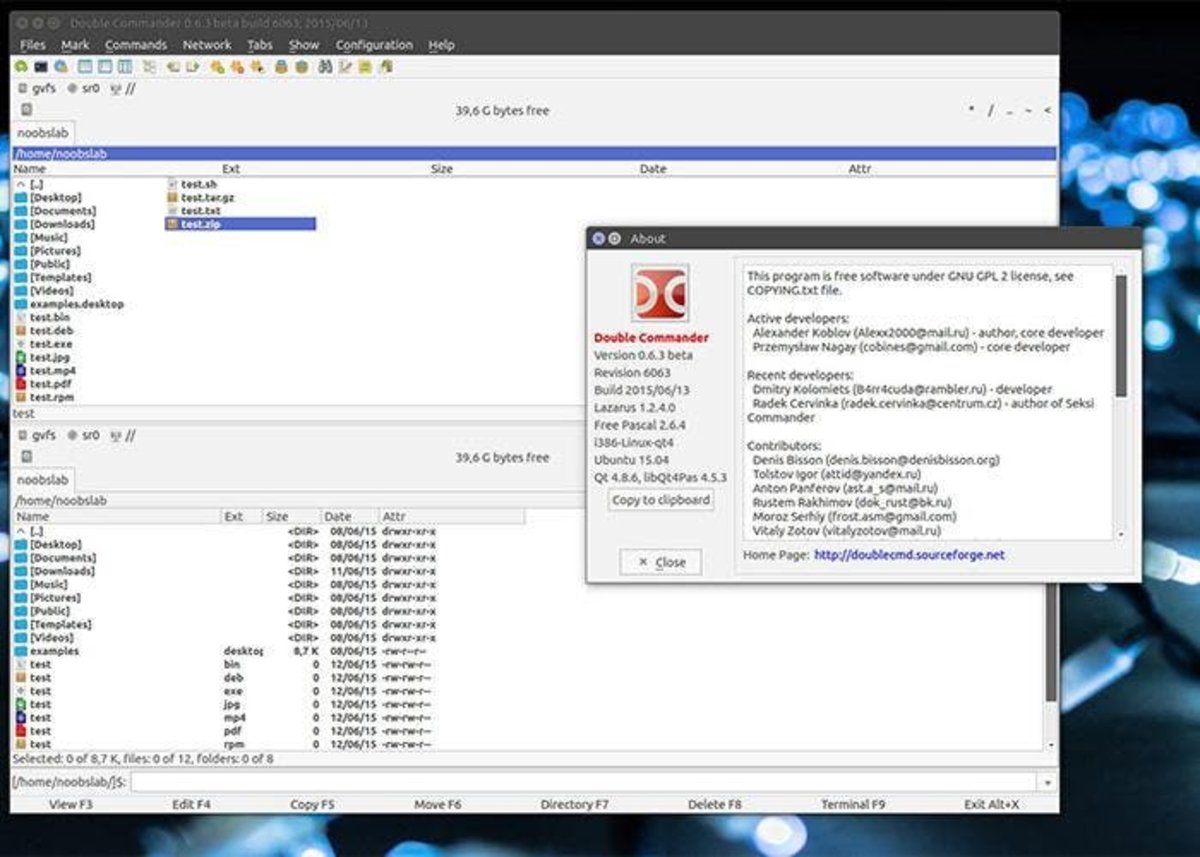
Dentro de la lista de características destacables de Double Commander podemos encontrar una que lo sirve para diferenciarse de otros gestores como Nemo. Estamos hablando de la vista de doble panel que mejora el uso de la interfaz gráfica de cara al usuario. La ventana principal está separada por dos paneles que están el uno al lado del otro, y que permiten ver el contenido de dos localizaciones diferentes y navegar por distintos directorios fácimente.
Sin embargo, de todas las funciones de Double Commander quizá la más importante sea la compresión de archivos a distintos formatos. Entre ellos podemos encontrar ZIP, LZMA, TAR, BZ2, TBZ, GZ y TGZ, y además se puede elegir el método de compresión que queremos utilizar.
También podemos usar Double Commander para crear enlaces simbólicos y enlaces fuertes, además de funciones que ya están presentes en todos los gestores de archivos, como calcular el tamaño específico de un archivo o la búsqueda de archivos. Además de esto, se pueden comparar dos archivos por su contenido a simple vista gracias a la doble pantalla de este gestor de archivos.
Las características avanzadas incluyen una herramienta de renombrado múltiple, comparación de directorios, fuentes y colores personalizables, atajos de teclado, barras de herramientas personalizadas, listas para excluir archivos y carpetas y mucho más.
A todo esto habría que añadir el soporte para plugins de Total Commander, lo que permite extender la funcionalidad del programa mucho más.
Cómo instalar Double Commander
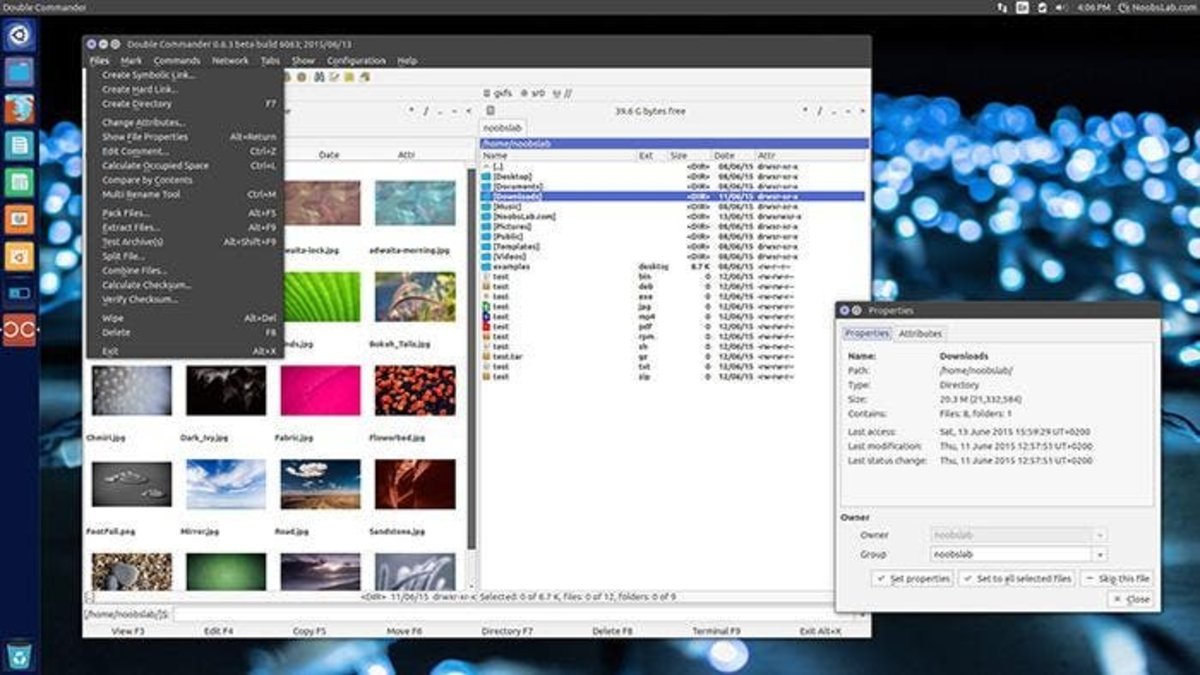
Para instalar Double Commander tenemos que seguir el procedimiento habitual de añadir un PPA y resincronizar los repositorios. Para ello abrimos una terminal e introducimos los siguientes comandos:
sudo add-apt-repository ppa:alexx2000/doublecmd sudo apt-get updateAhora bien, hay que tener en cuenta que disponemos de dos comandos de instalación, porque hay dos versiones de Double Commander distintas: Una escrita en GTK y otra escrita en Qt. Para instalar la versión GTK usamos este comando:
sudo apt-get install doublecmd-gtkPara instalar la versión Qt usamos este otro:
sudo apt-get install doublecmd-qtDouble Commander es una herramienta muy a tener en cuenta si realizamos un trabajo intenso con archivos al cabo de un día. Si te animas a probarla déjanos un comentario contándonos tu experiencia.